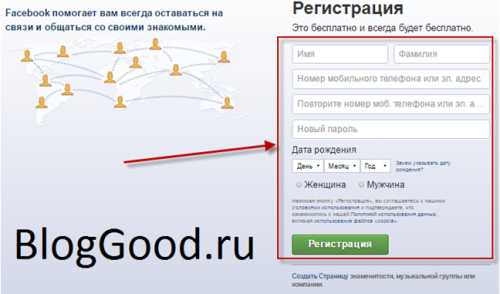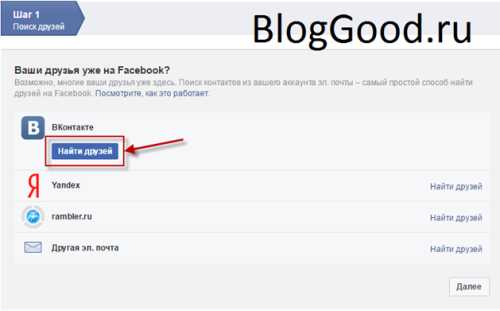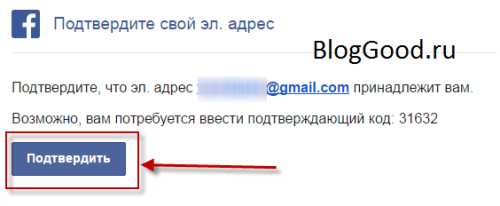Как зарегистрироваться в Фейсбуке

На данный момент социальные сети являются мощнейшим инструментом для того, чтобы общаться, вести бизнес или проводить свой досуг. Создав свою страницу на одном из таких сайтов, человек откроет для себя безграничные возможности, которые предоставляют подобные ресурсы.
Одной из самых популярных соц. сетей принято считать Facebook, который особенно востребован на Западе, а у нас все еще уступает ВКонтакте. Эта статья поможет вам разобраться со всеми аспектами процесса регистрации на этом ресурсе.
Создание нового аккаунта в Facebook
Чтобы начать процесс регистрации необходимо перейти на сайт Facebook.com с компьютера. Теперь перед вами откроется главная страница на русском языке. Если по какой-то причине установлен другой язык, либо же вы хотите переключиться с русского языка, то вам необходимо опуститься в самый низ страницы, чтобы изменить данный параметр.
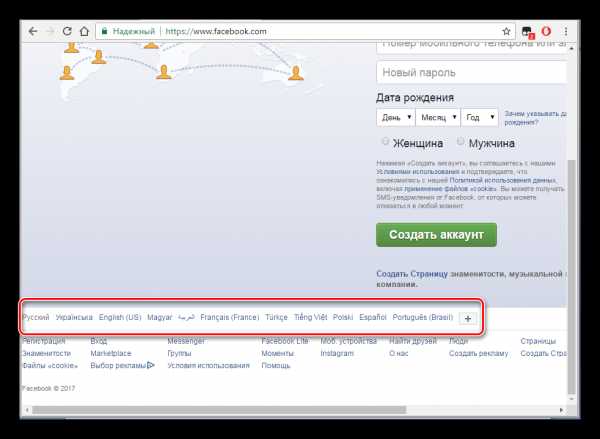
Далее обратите внимание на правую часть экрана, находясь на главной странице сайта. Перед вами находится блок со строками, куда необходимо вписать информацию, которая будет прикреплена к вашему профилю.
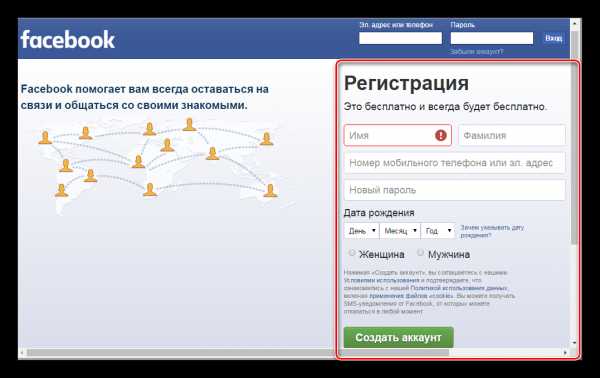
Основная информация заполняется именно на этой странице, поэтому внимательно следите за правильностью вводимых данных. Итак, в этой форме вам необходимо ввести следующие данные:
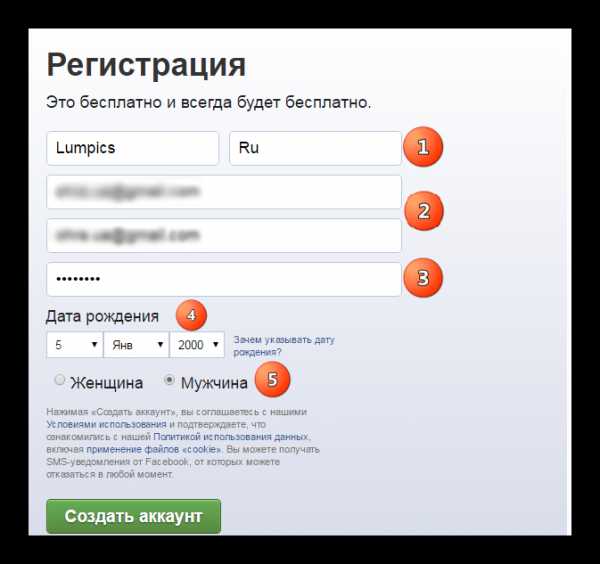
- Имя и фамилия. Вы можете ввести как свое настоящее имя, так и псевдоним. Только обратите внимание, что имя и фамилия должны указываться на одном языке.
- Номер телефона или электронный адрес. Это поле необходимо заполнить для того, чтобы вы смогли обеспечить себе безопасное пользование социальной сетью. В случае взлома страницы или, если вы забыли пароль, всегда можно будет восстановить доступ через номер телефона или имейл.
- Новый пароль. Пароль нужен для того, чтобы посторонние не смогли проникнуть на вашу страницу. Уделите этому пункту особое внимание. Не нужно ставить слишком простой пароль, но он должен быть запоминающимся для вас. Либо же запишите его, чтобы не забыть.
- Дата рождения. Правильно указанный возраст поможет защитить детей от контента, предназначенного исключительно для взрослых. Также обратите внимание, что дети младше 13 лет не могут иметь свой аккаунт на Facebook.
- Пол. Здесь вам просто нужно указать свой пол.
Вам остается только нажать «Создать аккаунт», чтобы завершить первый шаг регистрации.
Подтверждение регистрации и ввод дополнительных данных
Теперь вы можете использовать социальную сеть Facebook, но чтобы перед вами открылись все возможности данного сайта, вам необходимо подтвердить свой профиль. В самом верху страницы вашего аккаунта высветится специальная форма, где вам нужно нажать «Подтвердить сейчас»
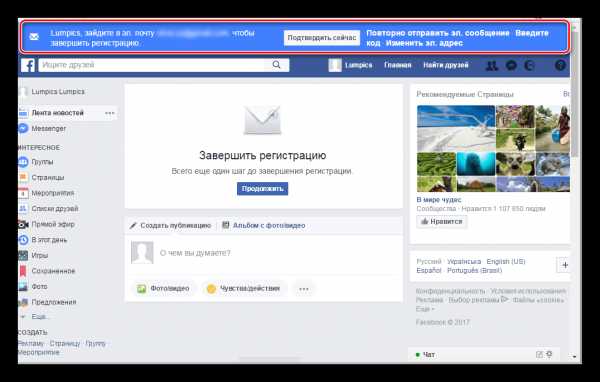
Вам всего лишь нужно будет выполнить вход в свою электронную почту, чтобы подтвердились ваши действия. После выполнения входа перед вами должна всплыть табличка, которая оповестит вас, что профиль успешно подтвержден, и вы можете использовать все функции сайта.
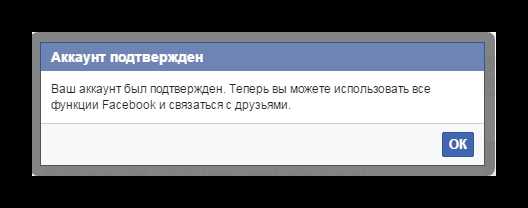
Теперь вы можете нажать на ссылку своего профиля, которая находится в левой части экрана, чтобы завершить регистрацию, посредством ввода дополнительных данных.
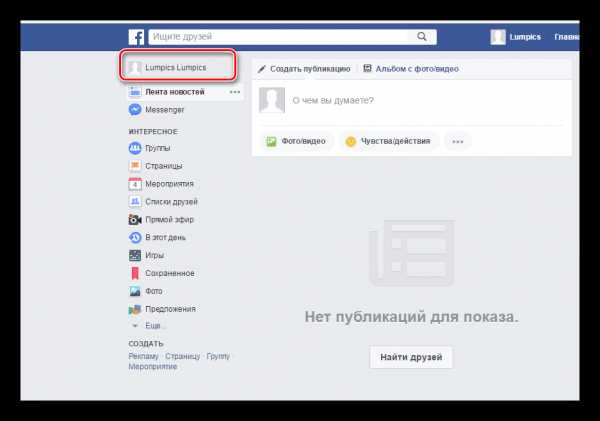
Первым делом вы можете добавить фото, по которому вас смогут узнать друзья, или которое будет главным изображением вашего профиля. Для этого просто нажмите «Добавить фото».
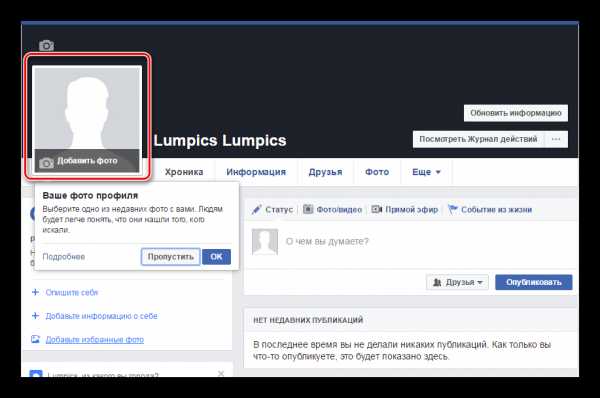
Далее вы можете просто перейти в раздел «Информация»
, чтобы указать дополнительные параметры, которые посчитаете нужным. Вы можете указать данные о своем месте проживания, образовании или работе, также вы можете заполнить информацию о своих предпочтениях в музыке и кино, указать другую информацию о себе.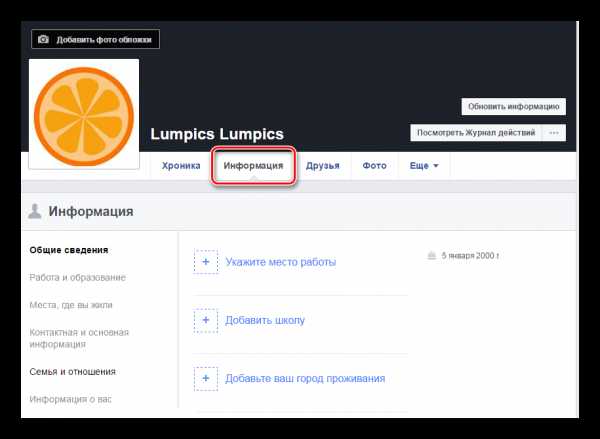
На этом процесс регистрации окончен. Теперь, чтобы войти в свой профиль, вам просто необходимо указать те данные, которые вы использовали при регистрации, а именно электронный адрес и пароль.
Также вы можете войти на ту страницу, на которую недавно был произведен вход на этом компьютере, просто нажмите на главное изображение своего профиля, которое высветится на главной странице, и введите пароль.
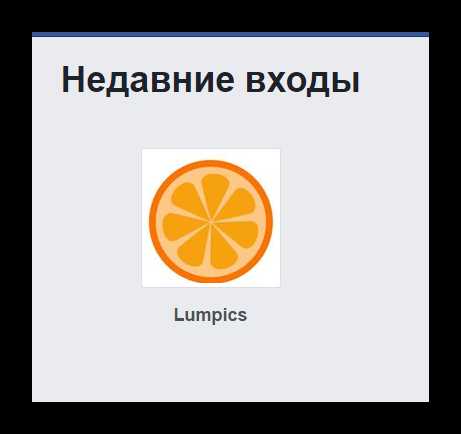
Проблемы с регистрацией в социальной сети Facebook
У многих пользователей не получается создать страницу. Возникают проблемы, причин которым может быть несколько:
Некорректно заполненные формы ввода информации
- Убедитесь в том, что имя и фамилия были написаны буквами одной раскладки. То есть, нельзя написать имя кириллицей, а фамилию на латинице. Также в каждое из этих полей можно вводить только одно слово.
- Не используйте подчеркивания, символы типа «@^&$!*» и им подобные. Также нельзя использовать цифры в поле ввода имени и фамилии.
- На этом ресурсе стоит ограничение для детей. Поэтому у вас не получится зарегистрироваться, если вы указали в дате рождения, что вам меньше 13 лет.
Не приходит код подтверждения
Одна из самых распространенных проблем. Причин возникновения такой ошибки может быть несколько:
- Неправильно введенная электронная почта. Перепроверьте еще раз, чтобы точно убедиться в ее правильности.
- Если вы регистрировались со вводом номера телефона, обратите внимание на то, что нужно вписывать цифры без пробелов и дефисов.
- Возможно, Facebook не поддерживает вашего оператора. С этой проблемой можете обратиться в техническую поддержку или зарегистрируйтесь заново с использованием электронной почты.
Проблемы в работе браузера
Работа Фэйсбук построена на JavaScript, с которой у некоторых браузеров могут быть проблемы, в частности, это касается Оперы. Поэтому вы можете воспользоваться другим браузером, чтобы совершить регистрацию на данном ресурсе.
Это все нюансы и правила, которые вам нужно знать при регистрации в этой социальной сети. Теперь вы можете полностью оценить возможности данного ресурса и использовать его в своих целях.
Мы рады, что смогли помочь Вам в решении проблемы.Опишите, что у вас не получилось. Наши специалисты постараются ответить максимально быстро.
Помогла ли вам эта статья?
ДА НЕТlumpics.ru
Как зарегистрироваться на Facebook 🚩 зачем люди регистрируются в фейсбуке 🚩 Социальные сети
Зарегистрироваться на Фейсбуке совсем несложно, процесс этот совершенно бесплатный. Первым шагом будет переход на главную страницу сайта facebook.com с любого браузера. Обратите внимание на язык сайта. Если по какой-то причине не открылась русская версия, то это дело легко поправимое. Сайт русифицируется, как только вами будет нажата ссылка «русский», которая находится внизу странички.
На главной странице открывается регистрационное окно, которое несложно заполнить, указав свои данные. Достоверность указанных данных никто проверять не будет, но хотелось бы отметить, что даже популярные люди регистрируются на Фейсбуке под своим, а не вымышленным именем. Указанная электронная почта должна быть рабочей, именно ее адрес и будет служить логином для входа на сайт, и именно на этот e-mail придет письмо для подтверждения регистрации.
После того как все данные указаны, необходимо придумать пароль, содержащий кроме цифр латинские буквы, как строчные, так и заглавные. Не стоит надеяться на свою память – необходимо обязательно записать пароль. После этого жмем на кнопку зеленого цвета «Регистрация».
На этом регистрация в Фейсбуке еще не заканчивается. Откроется следующее окно, в котором вас попросят указать пароль к e-mail для поиска друзей, уже зарегистрированных в соцсети. Если нет времени или желания это делать, то существует возможность отказаться простым нажатием ссылки «Пропустить данный шаг».
Правда, придется подтвердить свои намерения отложить поиск друзей, нажав кнопку «Пропустить», когда Фейсбук начнет настойчиво продвигать свои рекомендации. Также кнопку «Пропустить» можно нажимать и в последующих двух шагах, где вам предложат указать родной город, учебные заведения: школу, ВУЗ и даже текущего работодателя. Надо отметить, что все найти можно довольно быстро, так как указаны все работодатели и учебные заведения.
Далее будет предложено загрузить для аккаунта свое фото. Если фотография есть в диске компьютера, то можно загрузить и установить ее оттуда, если нет, то несложно сделать фото с помощью веб-камеры. Если нет желания пока совершать эти действия, то опять нажимается ссылка «Пропустить».
Последний этап регистрации на Фейсбуке – это подтверждение сего действия с электронной почты, указанной в регистрационном окне. Заходим на почту, находим письмо, проходим по указанной в нем ссылке.
После того как переход по ссылке совершен, появляется окно с сообщением об успешном подтверждении регистрации аккаунта. Далее уже можно выполнять те действия, ради которых и совершалась регистрация: поиск и приглашение друзей, общение. Страничку можно редактировать, загружать фото, делиться с друзьями видео, ссылками с других сайтов, назначать мероприятия, организовывать группы. Таким образом, зарегистрировавшись в Фейсбуке, вы можете продвигать свой бизнес или бизнес партнеров.
Регистрация в Фейсбуке вполне осуществима и без указания номера вашего мобильного телефона. Но если вдруг по каким-либо причинам будет утерян доступ к странице, то с помощью этого номера восстановить аккаунт будет куда проще. Так что лучше не пренебрегать возможностью. Ввести номер мобильного можно в разделе профиля, где указывается контактная информация. На ваш телефон в этом случае придет SMS-сообщение с проверочным кодом, воспользовавшись которым нужно подтвердить номер мобильного. Понятно, что не у каждого человека есть желание делать его доступным для всех посетителей своей странички, в этом случае поможет установка режима видимости мобильного телефона «Только я».
Только после регистрации в социальной сети Фейсбук ваша страница (Моя страница) становится доступной для вас. Чтобы попасть туда, заходим на главную страницу facebook.com, вводим в соответствующие окошки электронную почту (она же является логином для входа на сайт) и пароль. Нажимаем кнопку «Войти».
Если случилось так, что пароль утерян или забыт, то его несложно восстановить, нажав ссылку «Забыли пароль?», которая расположена под окошком «Пароль». Далее действуем по инструкции.
Если же вы заходите на Фейсбук с домашнего компьютера, и при постоянном введении электронной почты и пароля у вас возникает раздражение, то это можно устранить постановкой галочки рядом с фразой «Не выходить из системы». Ее можно обнаружить под строкой для ввода почты или телефона. Выполнив это нехитрое действие, вы будете попадать в свой аккаунт сразу.
www.kakprosto.ru
Как зарегистрироваться в фейсбуке 🚩 зарегистрироваться фейсбуке бесплатно 🚩 Интернет 🚩 Популярное
Вам понадобится
- — компьютер;
- — доступ в интернет;
- — электронная почта.
Инструкция
Для регистрации в Фейсбуке перейдите на главную страницу этого сайта по адресу www.facebook.com. В правой части открывшейся страницы вы увидите форму регистрации. В ней нужно заполнить следующие поля: имя и фамилия; ваш электронный адрес; пароль; пол; дата рождения.
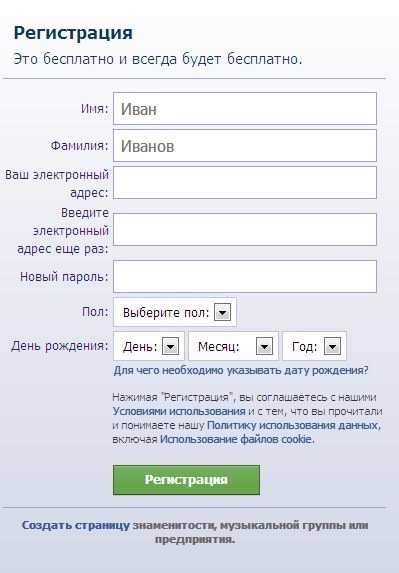
Желательно указать настоящие имя и фамилию, чтобы ваши друзья и знакомые смогли найти вас на сайте. Электронный адрес должен быть действующим, иначе вы не сможете подтвердить регистрацию. Чтобы не вводить адрес почты можно второй раз, можно его просто скопировать. Если у вас нет адреса электронной почты, вам следует предварительно зарегистрироваться на каком-либо почтовом сервисе (@mail.ru, @yandex.ru, @gmail.com и т.п.).
Введите пароль. Он должен быть запоминаемым для вас, но в то же время достаточно сложный, чтобы обезопасить ваш аккаунт от взлома. Длина пароля должна быть не менее 6 символов. Заполнив все поля, нажмите кнопку «Регистрация», которая находится внизу регистрационной формы.
На следующей странице вам будет предложено найти ваших друзей на Фейсбуке по используемой вами электронной почте. Для этого введите пароль от своего почтового ящика, использованного для регистрации. Фейсбук не будет хранить этот пароль. Но если у вас нет желания находить друзей или вы хотите сделать это позже, в правом нижнем углу страницы кликните по ссылке «Пропустить этот шаг».
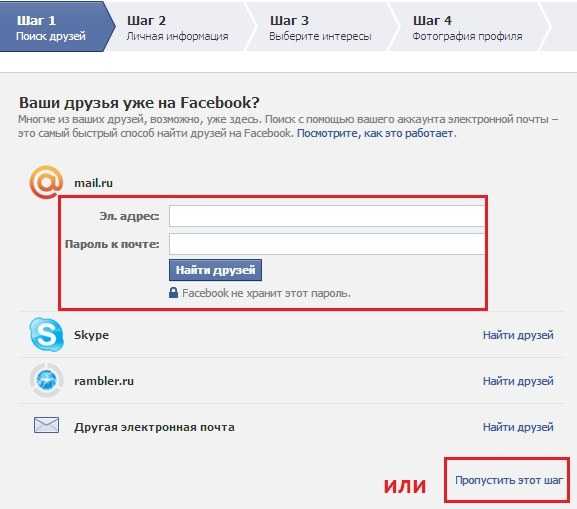
Если вы нажали «Пропустить этот шаг», откроется окошко «Найдите своих друзей». Нажмите кнопку «Пропустить». Если вы передумали, нажмите «Поиск друзей».
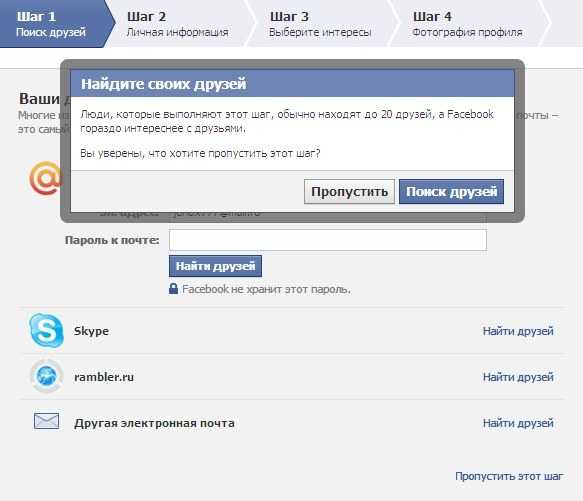 В шаге «Личная информация» заполните информацию профиля. Вы можете указать свои имя и фамилию на русском и английском языке, город проживания, вуз и работодателя, чтобы вас смогли найти ваши коллеги, одноклассники и однокурсники. После ввода личных данных нажмите кнопку «Сохранить и продолжить». Если вы не хотите заполнять профиль или планируете сделать это позже, кликните по ссылке «Пропустить».
В шаге «Личная информация» заполните информацию профиля. Вы можете указать свои имя и фамилию на русском и английском языке, город проживания, вуз и работодателя, чтобы вас смогли найти ваши коллеги, одноклассники и однокурсники. После ввода личных данных нажмите кнопку «Сохранить и продолжить». Если вы не хотите заполнять профиль или планируете сделать это позже, кликните по ссылке «Пропустить». 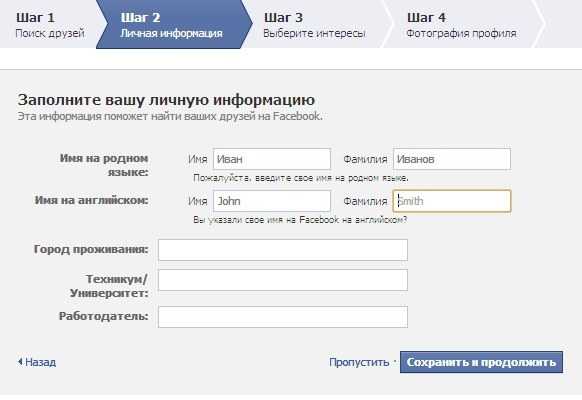
На следующей странице вам будет предложено выбрать интересные для вас страницы. По умолчанию в выбранных страницах находится «Facebook Россия». Если вы что-то выбрали, нажмите кнопку «Сохранить и продолжить». Чтобы пропустить этот шаг, нажмите кнопку «Пропустить».
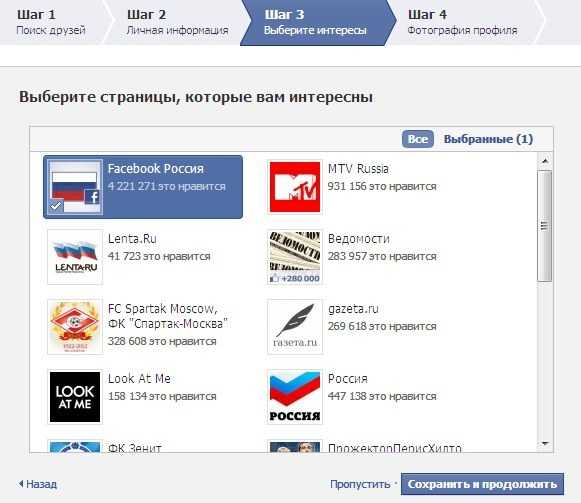
Установите фотографию для вашего профиля, загрузив ее с компьютера или сделав снимок веб-камерой. Фотография нужна для вашей дополнительной идентификации: однофамильцев и тезок много, а по фото вас можно легко узнать. Загружая файл со своим изображением, обратите внимание, что его размер должен быть не более 4 Мб. Загрузив фотографию, нажмите на кнопку «Сохранить и продолжить». Если вы хотите сделать это позже, кликните по ссылке «Пропустить».
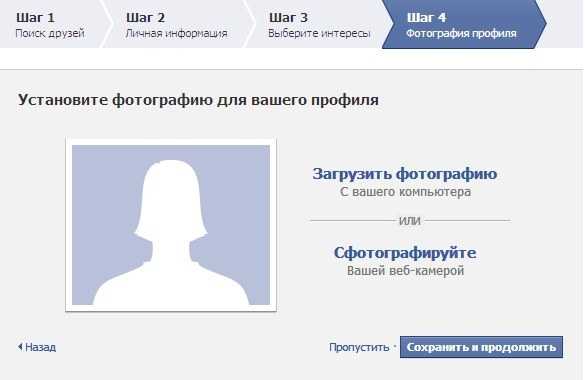
Чтобы начать пользоваться социальной сетью Фейсбук, вам нужно подтвердить свою регистрацию. Для этого зайдите в указанную вами при регистрации электронную почту. Для входа в нее нажмете на кнопку в верхней части созданной вами страницы «Зайти на свой адрес электронной почты».
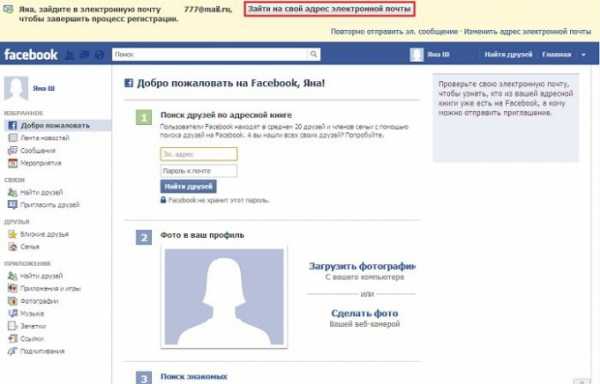
Перейдите в свой почтовый ящик. Откройте письмо от Фейсбук «Последний этап регистрации на Facebook». Если вы не обнаружили письмо в своем почтовом ящике, проверьте папку для спама, в некоторых случаях письма от социальных сетей попадают в нее. Чтобы завершить процедуру регистрации, перейдите по ссылке подтверждения, указанной в письме или нажмите кнопку «Подтвердить регистрацию».
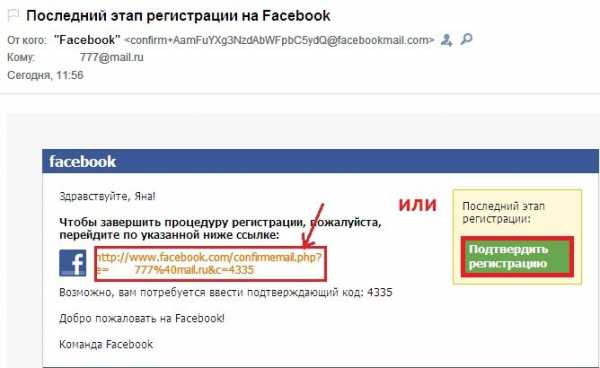 Вы будете перенаправлены на свою страницу в Фейсбуке. Регистрация закончена. Теперь вы можете приступить к настройкам аккаунта и конфиденциальности, найти друзей, поиграть в игры или воспользоваться приложениями.
Вы будете перенаправлены на свою страницу в Фейсбуке. Регистрация закончена. Теперь вы можете приступить к настройкам аккаунта и конфиденциальности, найти друзей, поиграть в игры или воспользоваться приложениями.Полезный совет
Обязательно запомните название указанной при регистрации почты и пароль. Лучше всего где-нибудь записать. Придумать хороший пароль для Фейсбука можно так: переключив клавиатуру на английский язык, введите какое-либо слово на русском языке. К примеру, слово страница будет написано как cnhfybwf. Такой пароль легко запомнить, но его трудно взломать.
Facebook — одна из крупнейших социальных сетей в мире. Ее основал ученик Гарвардского университета в 2004 году. В 2014 году аудитория Facebook составляла 1,3 миллиарда пользователей.

Инструкция
Для регистрации в Facebook откройте главную страницу социальной сети.
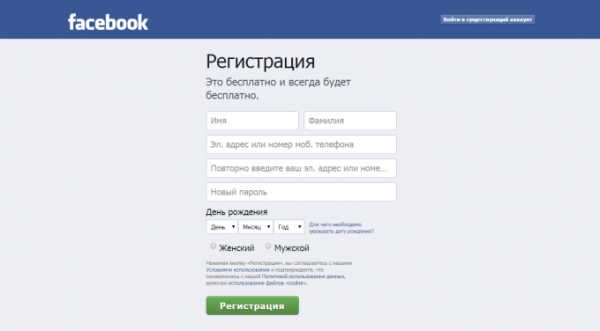
Заполните поля, введя свои настоящие данные. Имя и фамилию можно вводить на любом языке, который поддерживает Facebook. Далее введите свои контактные данные: номер телефона или адрес электронной почты. Затем повторите ввод во избежании ошибки при наборе символов.
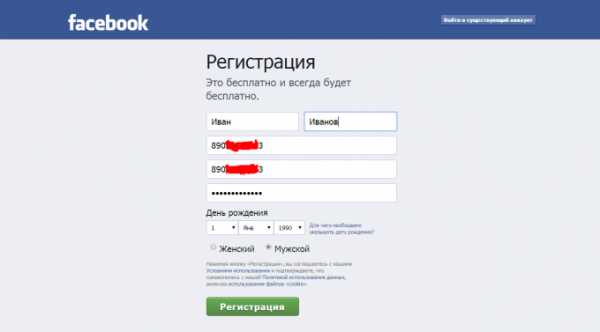
После этого вам нужно придумать пароль от своей страницы в Facebook. Пароль может содержать цифры, строчные и заглавные буквы латинского алфавита, специальные символы (-, @, (, ), & и др.). В строчке ввода пароль не будет отображаться, поэтому для более удобного ввода можно открыть любой текстовый редактор (например «Блокнот») и ввести свой пароль. После этого скопировать его в буфер обмена и вставить в строку ввода пароля.
Укажите свой день рождения. Выберите из выходящего списка день, месяц и год рождения. Но помните, если вам менее 16 лет, Facebook откажет вам в регистрации, так как регистрация в Facebook для лиц младше 16 лет запрещена.Теперь вам нужно подтвердить подлинность введенных контактных данных. Если вы при регистрации использовали свой e-mail, откройте свою электронную почту. Письмо придет в течение нескольких минут. Если вы не обнаружили письма, попробуйте посмотреть его в папке Спам. В письме будет ссылка, на которую вы должны перейти для подтверждения профиля.
Если при вводе данных вы использовали мобильный телефон, то на него придет СМС с паролем, который нужно ввести на открывшейся странице в верхнем правом углу. После проверьте правильность введенных данных и нажмите кнопку далее.

На главной странице вашего профиля вы можете: редактировать информацию о себе (красный маркер на фото), просматривать ленту новостей (зеленый маркер на фото), добавить статус (синий маркер на фото).
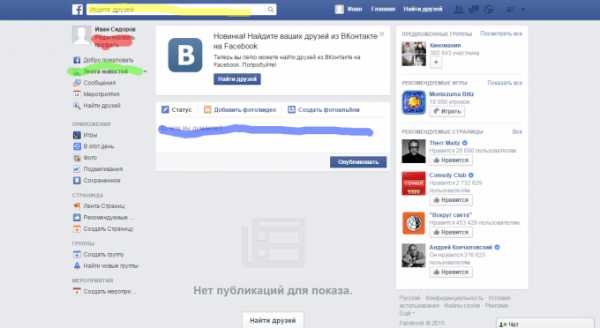
Чтобы добавить информацию о себе, пройдите по ссылке «Редактировать профиль» на главной странице. В открывшемся окне вы можете изменять информацию о себе. Добавьте главное фото. Для этого кликните «Добавить фото» возле имени. В открывшемся дополнительном окне выберите фотографию с компьютера или сделайте фото с веб-камеры. Заполните информацию о себе.
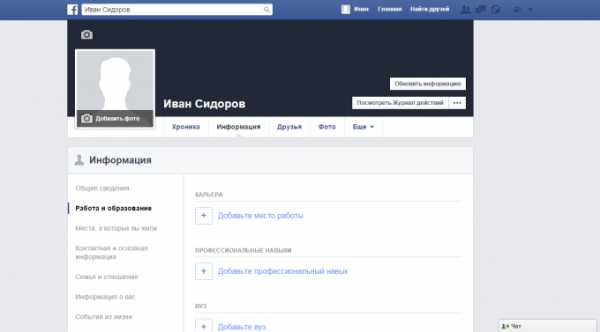
Найдите друзей. Для этого на главной странице профиля кликните ссылку «Найти друзей». В полях справа введите всю имеющуюся у вас информацию о друге, которого хотите отыскать. Можно добавить друзей из других социальных сетей. Для этого тоже есть колонка справа.
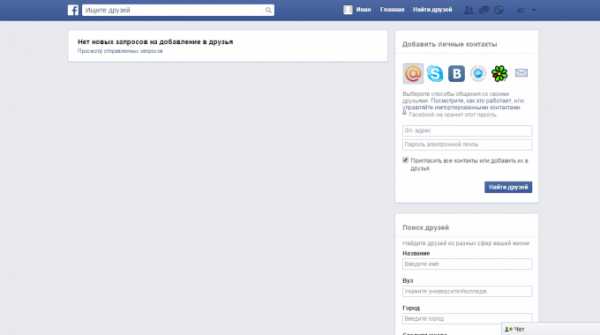 Добавляйте интересные группы. Для этого на главной странице профиля, в колонке слева найдите раздел «Группы». Посмотрите рекомендуемые группы, группы друзей или местные группы (по вашему местоположению). С помощью строки поиска найдите группы по вашим интересам.
Добавляйте интересные группы. Для этого на главной странице профиля, в колонке слева найдите раздел «Группы». Посмотрите рекомендуемые группы, группы друзей или местные группы (по вашему местоположению). С помощью строки поиска найдите группы по вашим интересам. 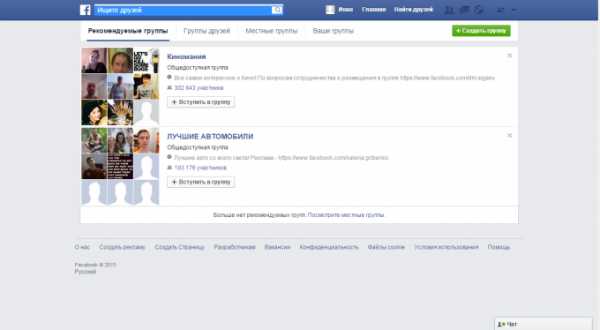 Добавляйте материал о себе. На главной странице своего профиля вы можете написать статус. В него можно включить интересное высказывание под настроение, рассказать о том, чем вы занимаетесь. В статус можно вставлять фото- и видеоматериалы. Фото и видео можно добавлять отдельно в разделе «Добавить фото/видео».
Добавляйте материал о себе. На главной странице своего профиля вы можете написать статус. В него можно включить интересное высказывание под настроение, рассказать о том, чем вы занимаетесь. В статус можно вставлять фото- и видеоматериалы. Фото и видео можно добавлять отдельно в разделе «Добавить фото/видео». 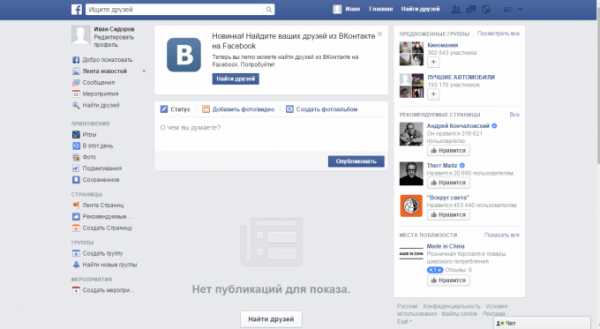
Обратите внимание
Никогда не вводите свой логин и пароль от Facebook на посторонних сайтах. Мошенники могут воспользоваться вашей страницей для получения информации или рассылки спама.
www.kakprosto.ru
Как зарегистрироваться в фейсбук
Facebook – самая крупная в мире социальная сеть. Ежемесячная аудитория превышает миллиард пользователей. В некоторых странах более 90% людей, которые общаются в соц. сетях выбирают именно фейсбук. Однако в странах СНГ не занимает лидирующих позиций. Вконтакте, Одноклассники имеют более высокие рейтинги. Обусловлено это тем, что друзей иностранцев у большинства нету вообще, поэтому местные сервисы приживаться быстрее. Но с годами наша замкнутость в общении немного уходит, поэтому рейтинг фейсбука растет. И все больше пользователей интересуются регистрацией в этой социальной сети.
Как зарегистрироваться в фейсбук. Регистрация на данном ресурсе достаточно простая и легкая, интерфейс полностью русский. Все бесплатно. Для начала перейдем на официальный сайт https://www.facebook.com/ Если вдруг язык не русский снизу страницы есть список языков, выберите там «Русский». Справа экрана будет сразу доступна регистрационная форма. Вводим туда имя, фамилию. Вводим на русском языке, потом в специальном поле введете на английском языке, при чем, в том поле вам предложат вариант правильного транслита имени. Таким образом, не возникнет проблем, что иностранец не будет знать, как прочить, как вас зовут.
В следующие два поля вводим почту, ваш имейл будет логином для входа. И придумайте пароль. Указываем дату рождения, пол и нажимаем «Регистрация»
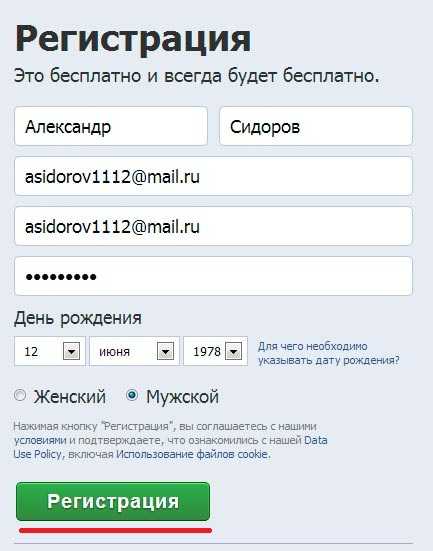
Нас перебросит на страничку поиска друзей, рекомендую нажать напротив «Вконтакте» «Найти друзей», вам покажут, у кого из ваших друзей из контакта есть аккаунт на фейсбуке, и вы сразу сможете отправить им приглашение. Только авторизуйтесь вконтакте, чтобы список друзей ваш было видно. Можно пропустить этот шаг по желанию и найти потом вручную всех кого нужно.
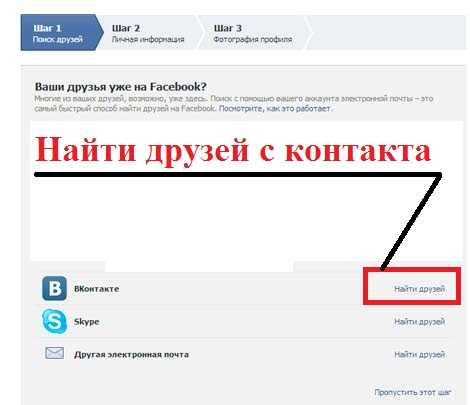
В следующем шаге вас попросят ввести некоторую личную информацию о себе, имя с фамилией на родном языке и на английском, родной город, где учились, где работаете. Напротив каждого поля можно выставить, кому видна будет данная информация. Нажимаем «Сохранить и продолжить» Позже все эти опции можно будет отредактировать.
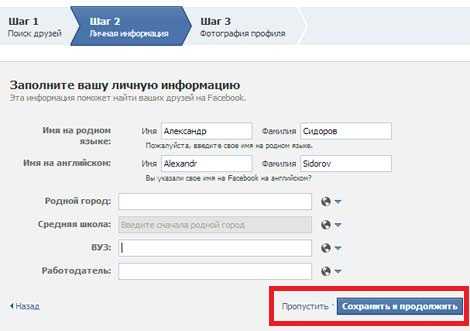
На 3-м шаге загружаем аватарку, вашу фотографию, как и в предыдущих пунктах можно «пропустить» или «Сохранить и продолжить» независимо от того, загрузили вы или нет. Можно будет сделать это потом.
Все, ваша регистрация закончена, зайдите в вашу почту, на которую регистрировали аккаунт, там придёт письмо подтверждения, откройте и перейдите по ссылке, чтобы подтвердить регистрацию.
Как зарегистрироваться в фейсбук надеюсь, вы поняли. Меню facebook немного отличается от привычного, но оно достаточно удобное, и вы к нему легко привыкнете. Рекомендую искать и находить новых друзей тут, так вы расширите ваш круг общения, сможете учить английский язык, да и вообще будете развиваться. А с друзьями, которые находятся в вашем городе, идите гулять на улицу. Так как, общение в социальной сети с соседями будет замыкать вас и ограничит ваш мир стулом и монитором. В любом случае ваши соседи наверняка имеют аккаунт на фейсбуке, рекомендую и вам не отставать! 🙂
pc-knowledge.ru
Как зарегистрироваться в facebook (фейсбук) бесплатно

Считаю, что facebook (фейсбук) – самая распространённая социальная сеть по всему миру. Если вы желаете присоединиться и стать участником facebook, вам нужно лишь зарегистрироваться. Чем мы сейчас и займемся.
Ко всему сказанному хочу добавить, что регистрация в соц. сети фейсбук абсолютно бесплатная.
Регистрация в facebook
Внимание: чтобы зарегистрироваться в соц. сети фейсбук, вам нужно иметь свою электронную почту (mail или gmail, ukr, yandex, rambler и т.д.).
- Теперь перейдем к регистрации. Перейдите на официальный сайт www.facebook.com .
- С правой стороны найдите блок регистрации:

Заполните все эти поля. На полях есть подсказки для заполнения, думаю, здесь у вас проблем быть не должно.После того, как вы все заполнили, жмите на кнопку «Регистрация».
- Откроется новая страница, где будет предложено вам найти ваших друзей с помощью электронной почты, вконтакте, скайпа или с помощью других сервисов.

После поиска друзей, жмите на кнопку «Далее». - Теперь нужно подтвердить регистрацию. На вашу почту (ту, которую вы указали при регистрации) должно прийти письмо для подтверждения. В письме жмите на кнопку «Подтвердить»:

- Если вы ввели в форме регистрации номер телефона, то вам должно прийти СМС с кодом, который нужно ввести в форму справа и нажать далее (все это находится в самом верху веб-страницы):
Вот и вся регистрация! Добавляем фото, ищем друзей, пишем о себе…
Общаясь в соцсетях, помните о времени и не убивайте его впустую, даром ! Удачи Вам!
Понравился пост? Помоги другим узнать об этой статье, кликни на кнопку социальных сетей ↓↓↓
Последние новости категории:
Похожие статьи
Популярные статьи:
Добавить комментарий
Метки: Разные темы
bloggood.ru
Как зарегистрироваться в фейсбук + видео
Facebook по праву считается одной из самых популярных сетей во всем мире. Миллионы пользователей уже зарегистрировали аккаунты в данной системе и регулярно общаются со своими друзьями. Правда, многие русскоязычные юзеры не знакомы с данным сайтом и предпочитают vk.com или Одноклассники.
Данные системы нельзя сравнивать, каждая из них обладает своими уникальными качествами, можно только посоветовать, зарегистрироваться на каждой из них.
История
Чтобы ответить на вопрос, как зарегистрироваться в фейсбук немного затронем историю. В 2004 году студент Гарвардского университета создал крупнейшую социальную сеть, его имя Марк Цукерберг. Сам сайт изначально создавался для использования в небольших масштабах, им могли пользоваться только студенты и учителя Гарварда, но позже, набирая обороты, база данных системы пополнилась и другими местными университетами. В конце концов сервис очень популярным во всех странах мира. Кстати, с таким обильным ростом сайт пришлось руссифицировать, что пошло на руку пользователям Рунета.
Как зарегистрироваться в фейсбук
Для того, чтобы создать новый аккаунт на Facebook вам потребуется всего лишь электронный адрес. Процесс довольно простой и не требует от вас абсолютно никаких специальных знаний, а тем более финансовых вложений, поэтому, если у вас не получается зарегистрироваться в фейсбук смотрите видео инструкцию в конце статьи.
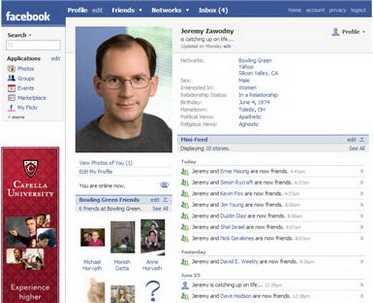
Регистрация в facebook
- Итак, после того как вы стали счастливым обладателем нового электронного адреса (можно использовать старый, если он не засвечен на сервисе), вам требуется перейти на главную страницу сайта — facebook.com.
- Осмотрите область окна и найтите ссылку «Зарегистрироваться», после чего кликните по ней.
- Заполните основные формы, которые помечены специальным знаком. Вам необходимо ввести фамилию, имя, отчество, электронный адрес, возраст и пол.
- Процесс практически окончен. В принципе, вы уже можете заходить на свой аккаунт и общаться со своими друзьями.
- Но лучше всего добавить на свою страницу побольше личной информации, так ваши друзья и коллеги будут узнавать вас на просторах интернета. Здесь можно указать свое образование, школу, вуз, работу и др. информацию.
- Кроме того вы можете опубликовать свои любимые занятия, хобби, фильмы или музыку. Все это делается в личных настройках аккаунта.
- Настало время «снять маску». Найдите на своем компьютере приличную фотографию и выложите ее в сеть. Так пользователям системы будет приятней с вами общаться. Кроме того, вас будут находить старые знакомые.
Теперь вы знаете, как зарегистрироваться в фейсбук правильно и получать удовольствие от общения с друзьями и близкими людьми. На видео примере так-же показано как осуществляется регистрация нового пользователя.
Регистрация в facebook:
sovetisosveta.ru
Быстрая регистрация в фейсбук через компьютер.

Здравствуйте, уважаемые читатели блога «Компьютер и интернет для чайников». Если вы помните, то совсем недавно я писал пост о регистрации в Твиттере и Вконтакте.
А теперь решил написать пост, посвященный регистрации в фейсбук через компьютер, в котором я расскажу как заполнить все поля для регистрации и покажу как поставить фото профиля.
Что такое Фейсбук?
Facebook — это, одна из самых популярных социальных сетей в мире, основанная молодым студентом Марком Цукербергом в 2004-ом году, которая в первое время была доступна только в Соединенных Штатах Америки, но позже стала доступной по всему миру.
На сегодняшний день аудитория Фейсбука составляет больше 1-го миллиарда человек и благодаря такой дикой популярности этой социальной сети, Марк Цукерберг, в свои 23 года стал самым молодым миллиардером в мире.
Регистрация в фейсбук через компьютер
Теперь, давайте приступим к теме урока.
Переходим по ссылке на страницу Фейсбука, где нам предложат зарегистрироваться, заполнив необходимые пункты.
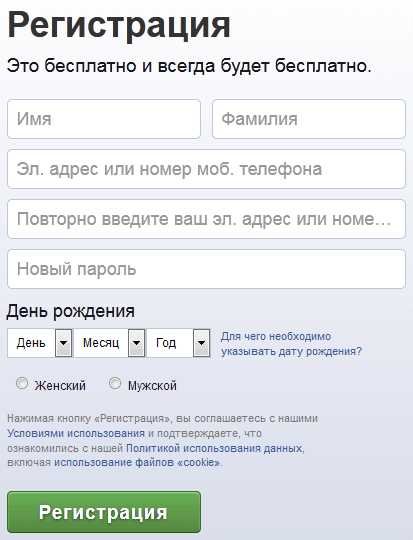
- В первые два пункта: «Имя» и «Фамилия», вы и сами знаете, что написать, но попрошу заметить, что в эти поля необязательно вводить свои реальные имя и фамилию.
- Далее, следует указать адрес электронной почты, в случае его отсутствия, можете узнать как его раздобыть в одной из статей о регистрации в Google, создании ящика на Яндексе или регистрации почты в Майл ру. Следует понимать, что указание адреса почты необходимо, так как это, в случае потери данных, это поможет восстановить пароль;
- В следующем поле повторите введенный выше адрес почты, чтобы убедиться в его правильности;
- Теперь введите надежный пароль, с его помощью можно будет авторизоваться (войти в Фейсбук). Пример пароля: «mOy-paRol9988» или воспользуйтесь online генераторами паролей;
- И в последнем пункте, укажите свою дату рождения и пол.
После заполнения всех данных, нажмите кнопку «Регистрация».
Настройка профиля в Фейсбук
Затем, после окончания регистрации, на следующей странице, вам предложат найти своих друзей из других социальных сетей, таких как: Вконтакте, о регистрации в которой я писал недавно, и в моем мире. Если хотите, можете пропустить этот шаг, нажав кнопку «Далее».
Теперь вам порекомендуют установить фото профиля, для этого нажмите «добавить фото», и выберите нужную фотографию из файловой системы компьютера или нажмите «сделать фото» и сделайте снимок при помощи веб-камеры (если имеется).
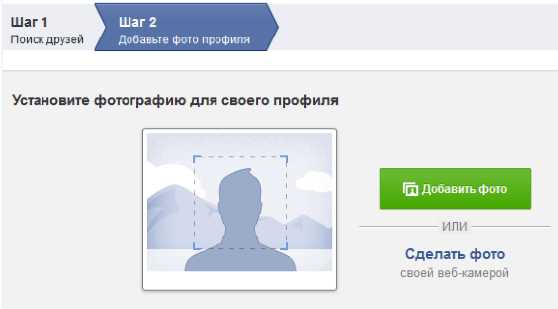
Когда поставите свою фотографию, нажмите «Далее».
После чего вас переведут на личную страницу, где вы сможете свободно общаться со своими друзьями и родными, но помимо этого, вы также сможете создавать тематические группы в фейсбук, для поиска людей с общими интересами или объединения всех своих друзей.
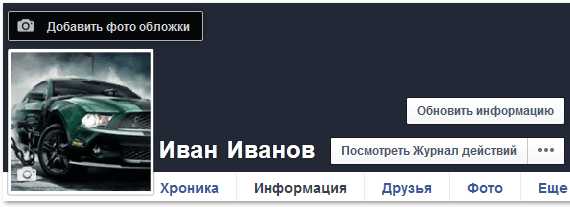
На этом, тема регистрации в фейсбук через компьютер себя исчерпала. Напоследок, могу порекомендовать для своего удобства, перенести закладку фейсбука на рабочий стол компьютера, чтобы в один клик мыши можно было переходить на свою страничку.
Также, если вам когда-нибудь захочется удалить созданный аккаунт, то узнать как это сделать можно будет из статьи: как удалить страницу в фейсбук навсегда.
А я с вами прощаюсь, всем спасибо за внимание и до скорого.
yrokicompa.ru